使用 Lightroom Classic 中的基本滑...
欢迎观看 Lightroom Classic 教程,小编带大家学习 Lightroom Classic 的基本工具和使用技巧,了解如何在 Lightroom 中修复曝光过度的照片。
使用 Lightroom Classic 中的基本滑块显示照片中隐藏的细节。打开Lightroom Classic,选择「文件」-「导入照片和视频」。
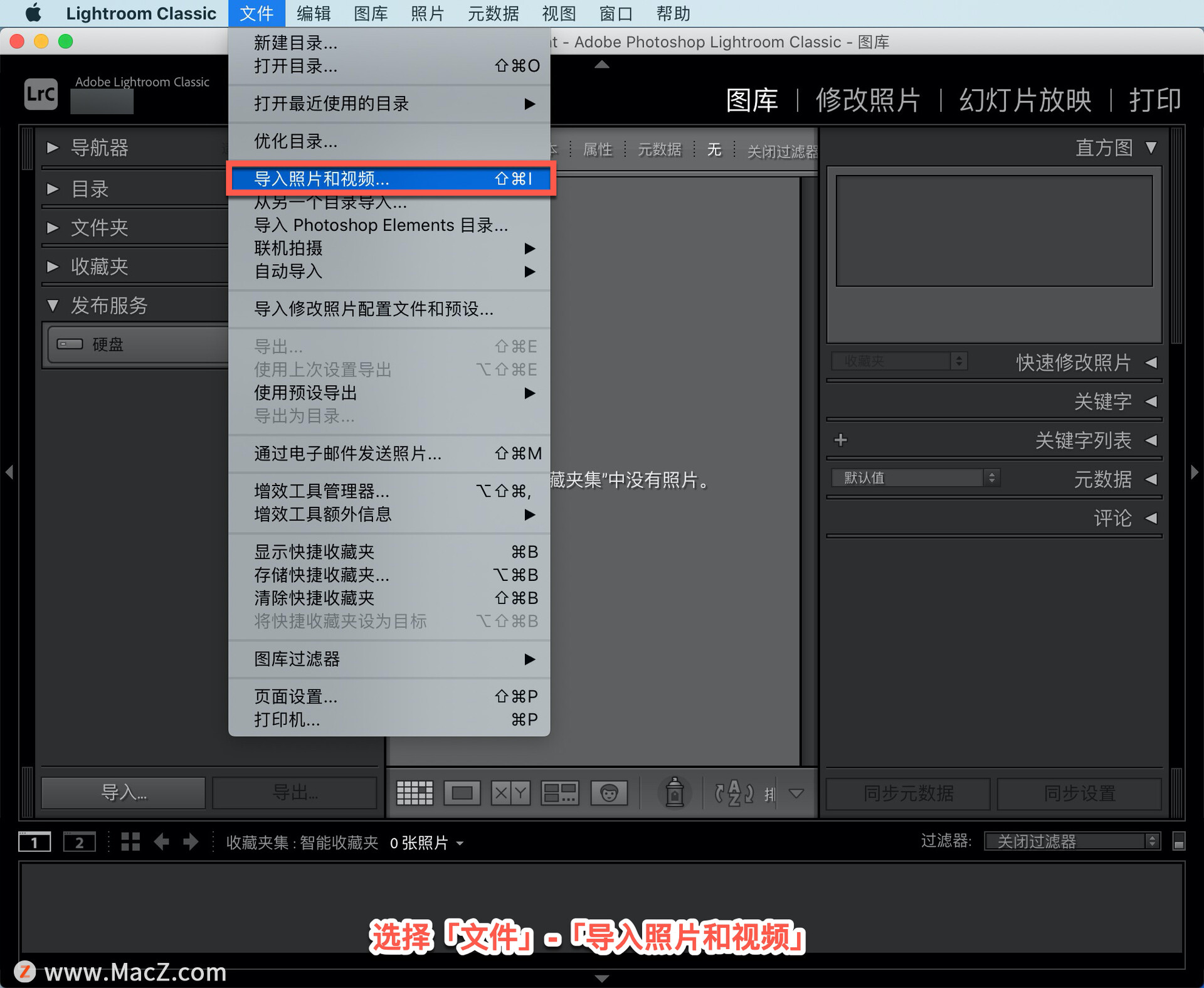
在打开的面板中找到图片所在的文件夹,添加照片,选择「导入」。
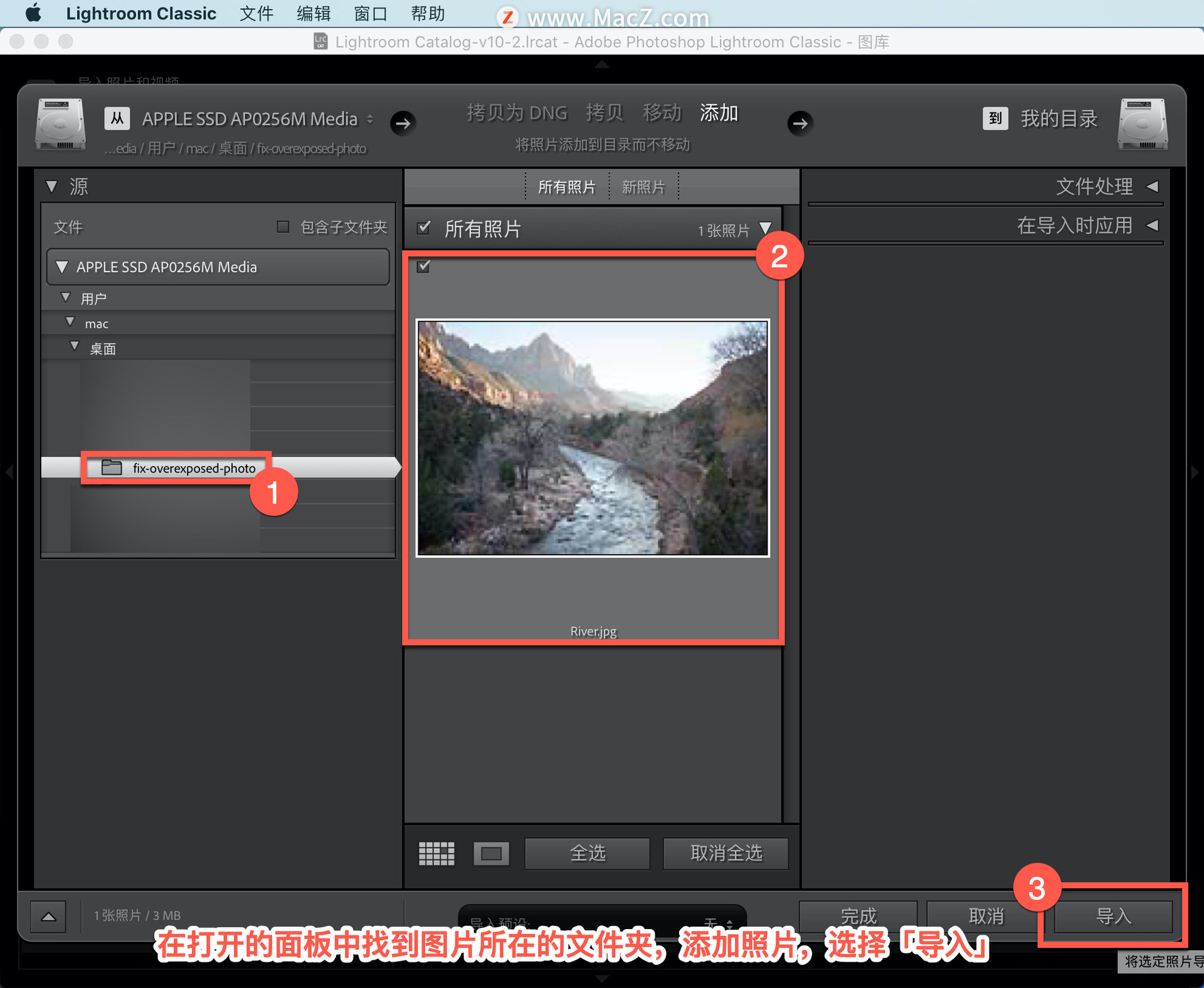
选择「修改照片」模块,在「基本」面板中单击「色调」部分中的「自动」,以查看 Lightroom Classic 的即时改进。
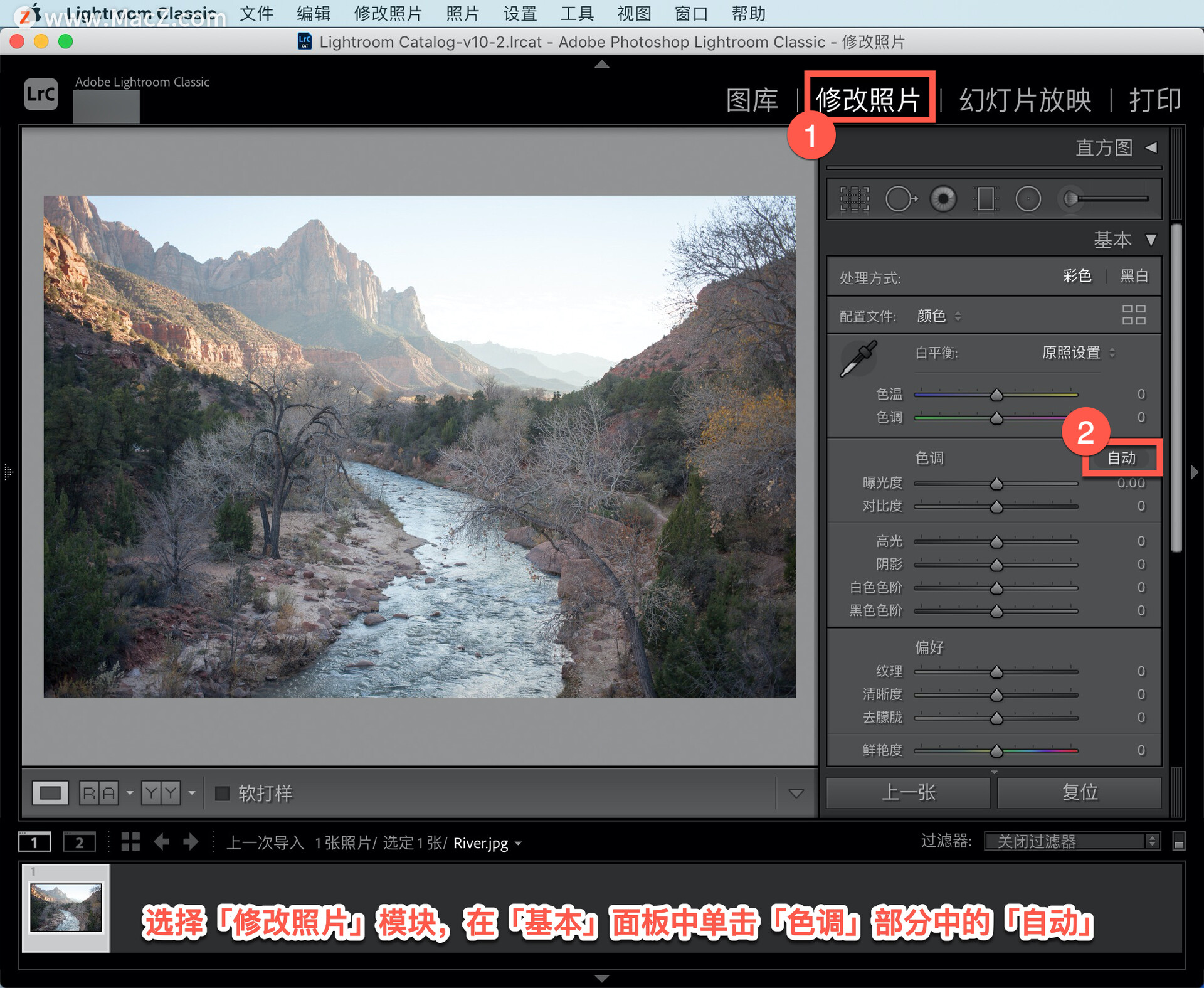
尝试使用「基本」面板中的「色调」滑块,看看这些设置是否可以增强照片中的细节。

「直方图 」中的白色三角形表示照片中曝光过度而无法显示任何细节的区域。
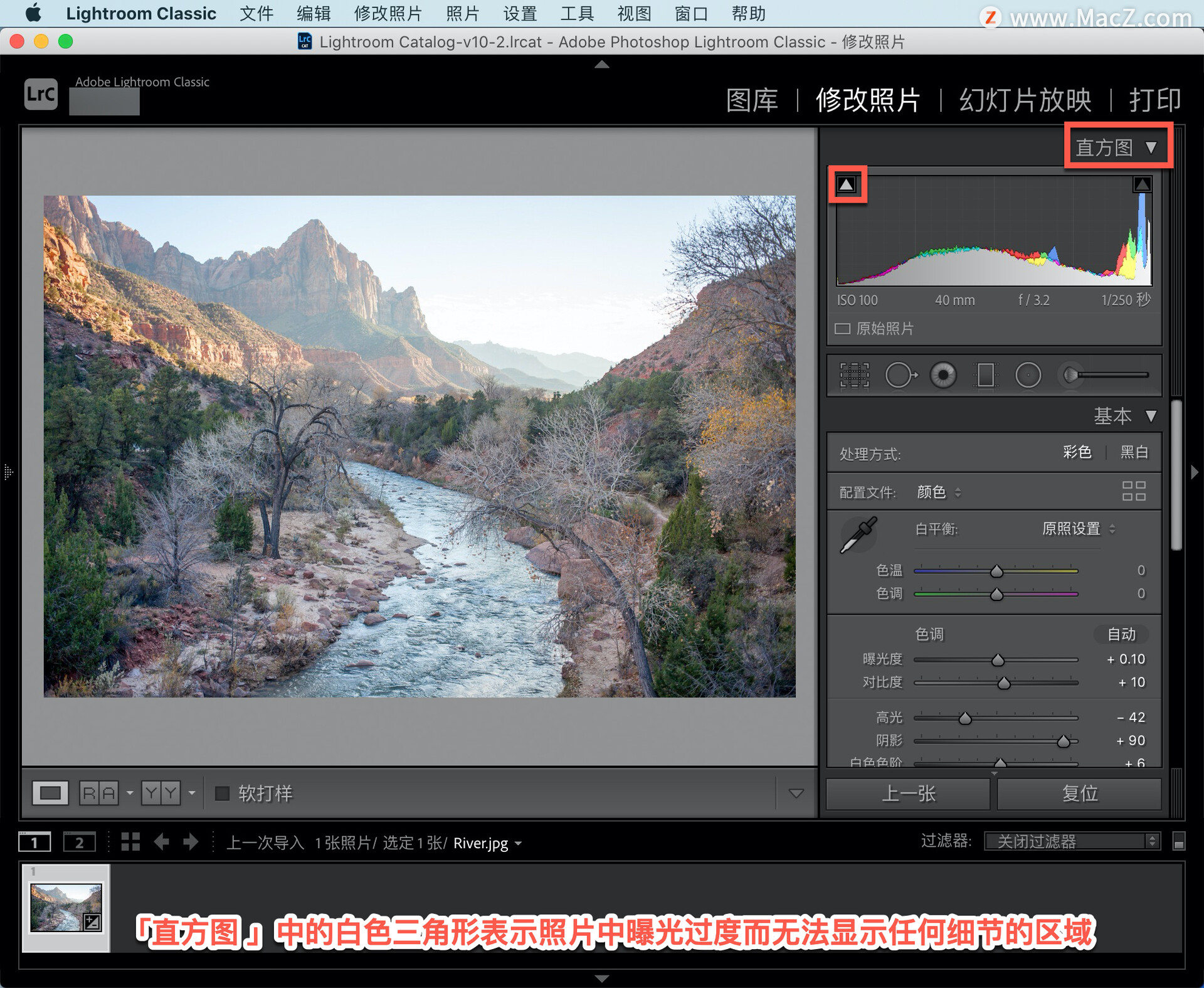
如何在M1 Mac电脑中给应用程序设置自定义语言?
在使用Mac电脑过程中,由于工作的需求我们需要设置某个软件的语言为其他语言,那么,如何在Mac电脑给软件设置单独的语言呢?下面我们分享Mac电脑给软件单独设置语言的操作步骤。
尝试调整「白色色阶」和「黑色色阶」滑块,看看是否有帮助。
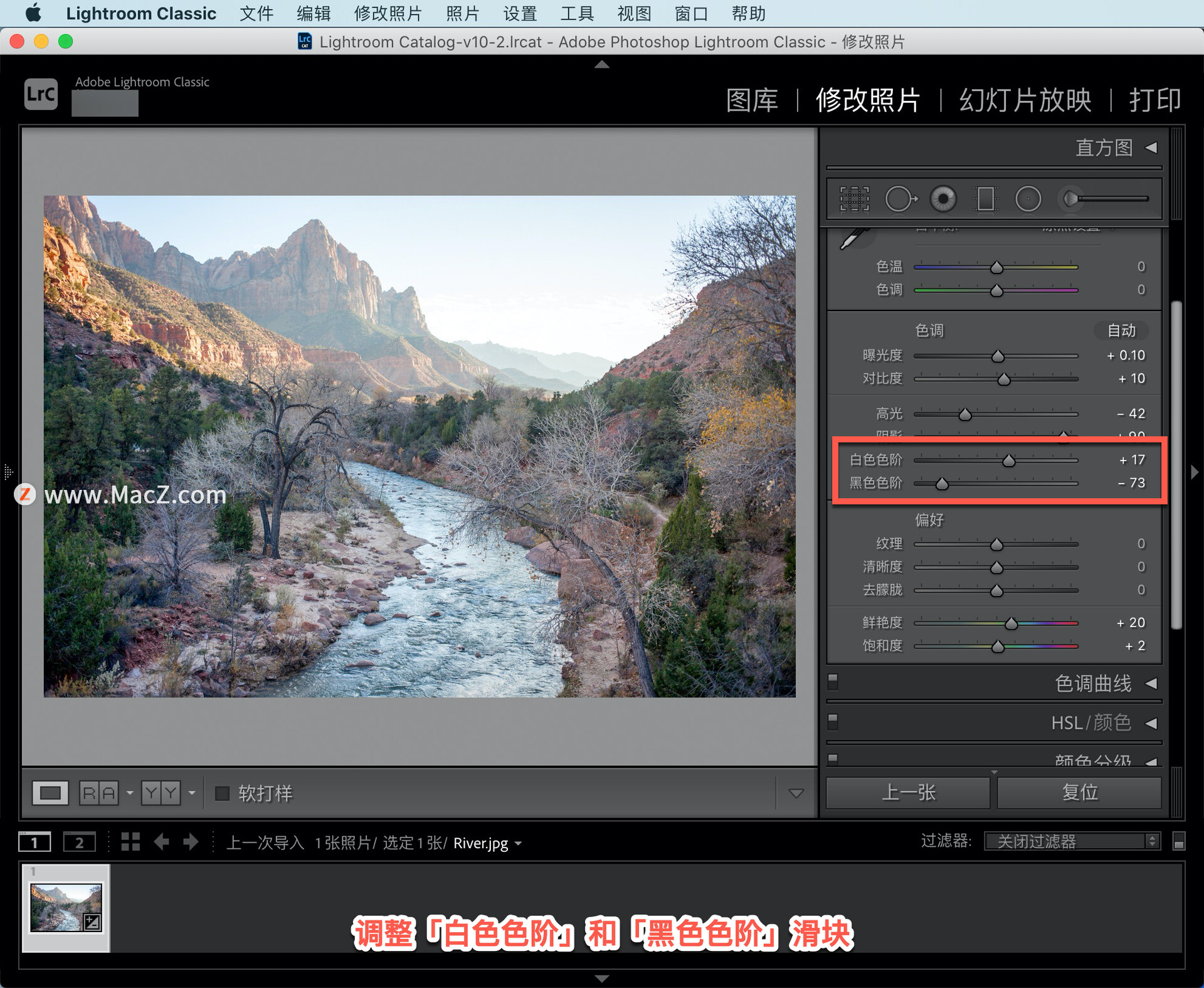
「偏好」部分中的「纹理」和「清晰度」滑块可以帮助恢复照片中的细节,调整每个以查看您是否喜欢结果。

经过几次快速调整,可以看到更多的山地景观。如果你想要恢复原来的照片,右下角有一个「复位」按钮,点击它就可以使照片恢复到最初的样子。
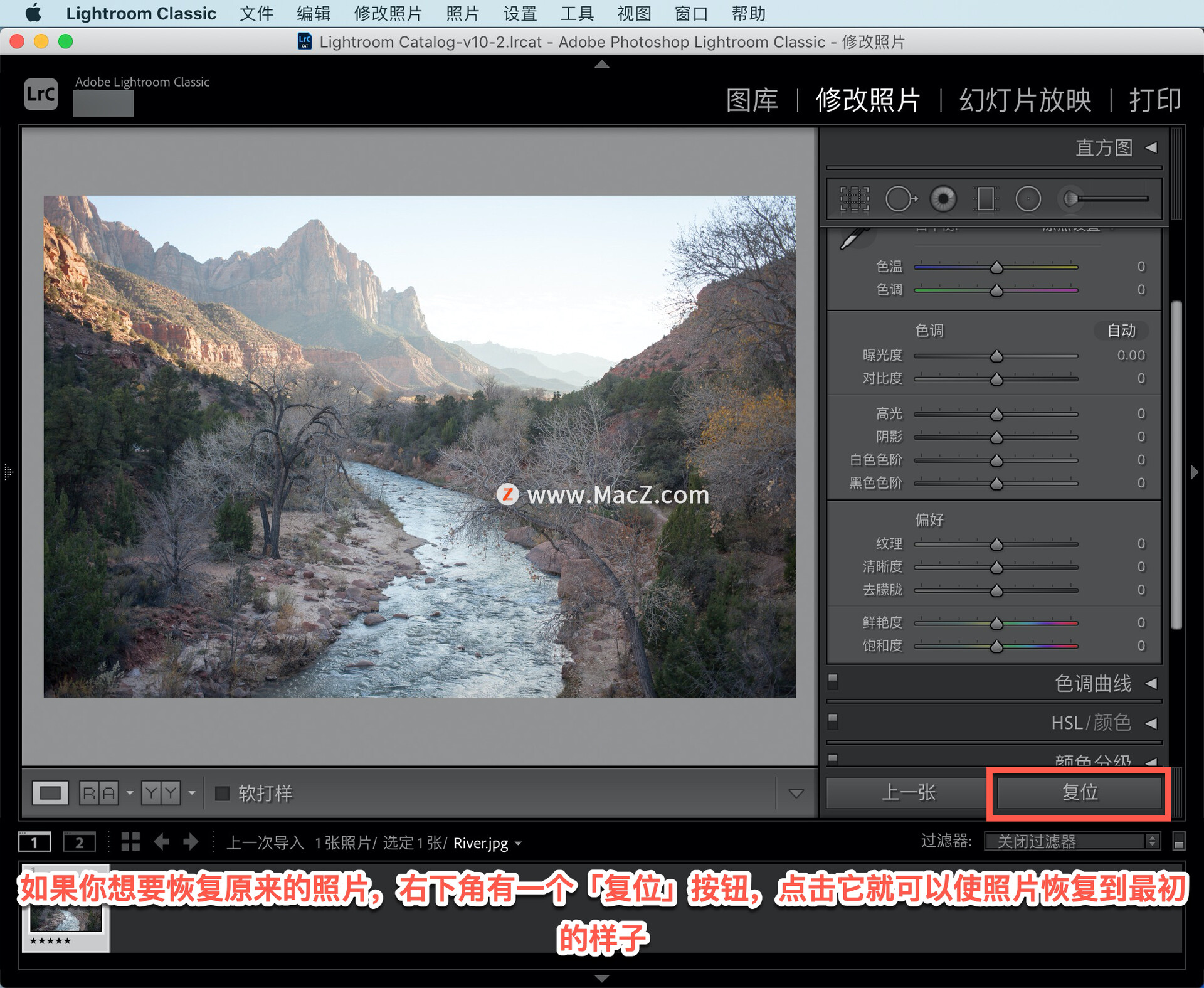
可以随时到「编辑」菜单,选择「撤消复位设置」,或者使用快捷键 Command Z,使照片重新回到现在的样子。
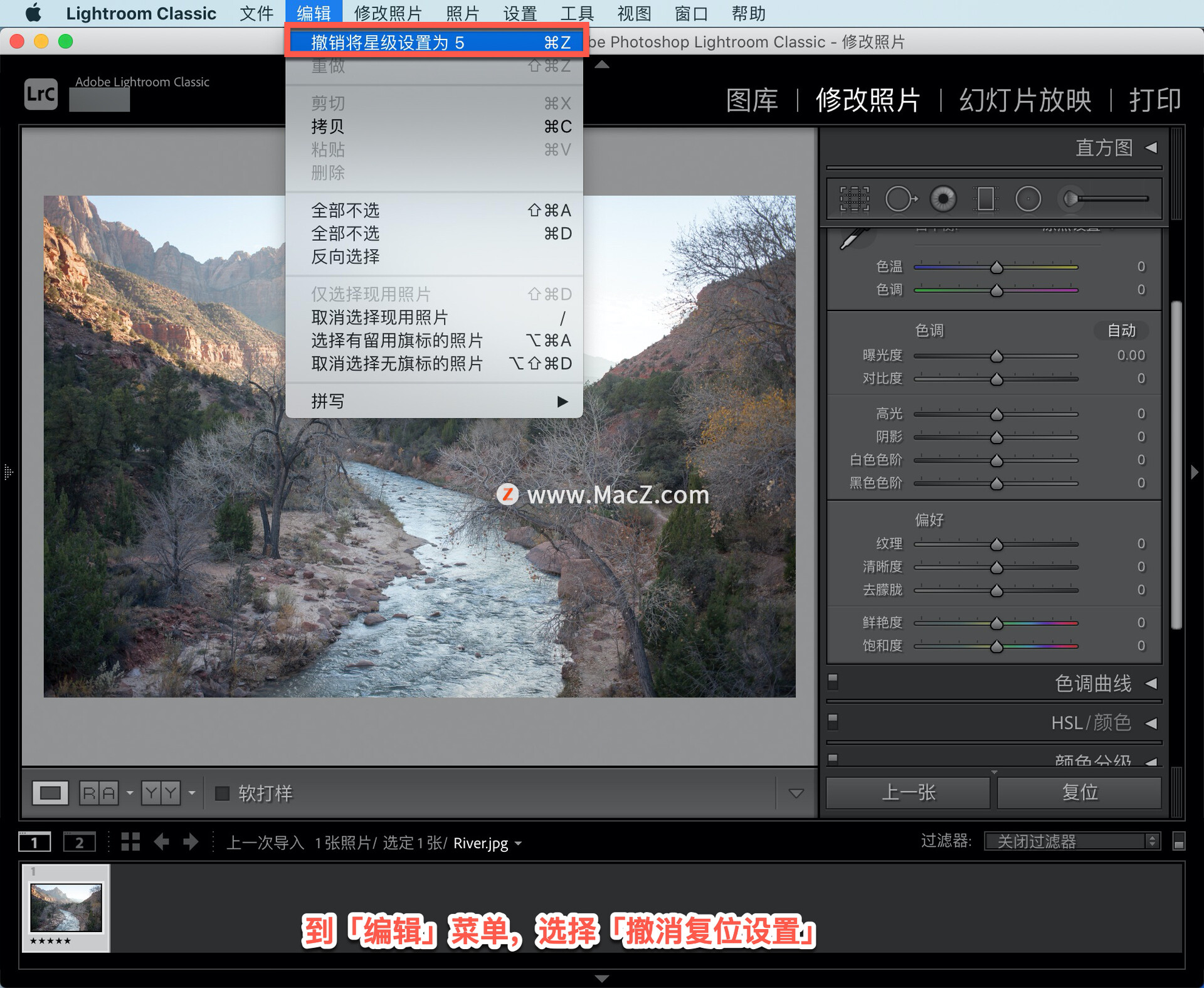
现在尝试通过揭示隐藏的细节将其他曝光过度的照片变成精彩照片。
以上就是在 Lightroom 中修复曝光过度的照片的方法。需要 Lightroom Classic 软件的朋友可在本站下载,关注我们,学习Mac软件使用方法!
如何在MacBook中设置软件权限?
在我们使用Macbook的过程中,总是会下载很多软件,如何设置这些软件来保障自己的隐私安全呢?我们可以通过设置软件的权限来保障Mac电脑隐私安全。下面分享如何在MacBook中设置软件权限。




![[MAC] 小技巧– 有边打边,轻松打出不会念的字](https://diannao-1300951004.cos.ap-guangzhou.myqcloud.com/images/2025/03/2082851322846801796.png)

